谷歌雲盤雲端部署在哪個資料夾?
在谷歌雲盤中部署檔案或應用時,通常需要遵循以下步驟:
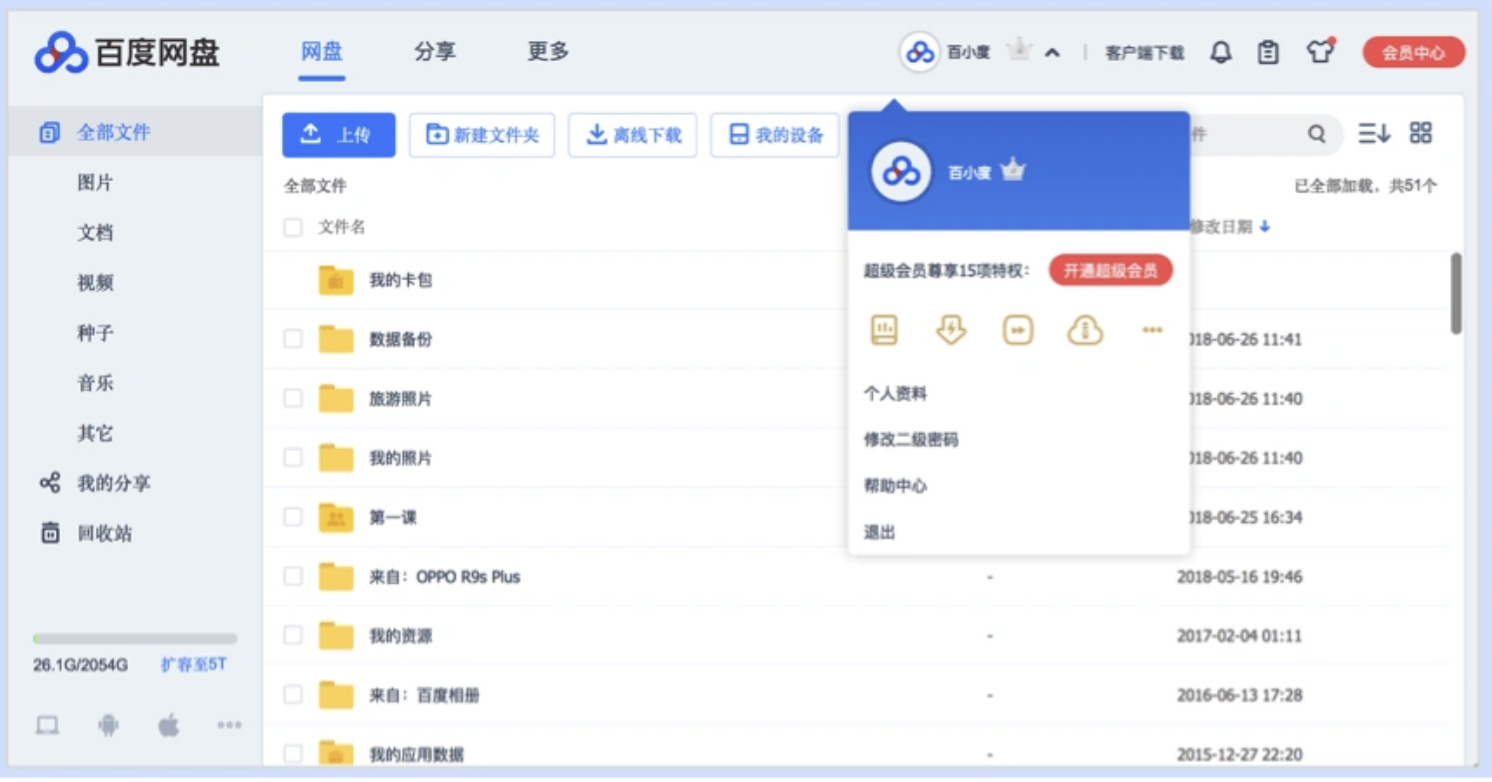
1.建立谷歌雲盤專案:
登入Google Cloud Platform(GCP)控制檯。
在控制檯主頁,點選“選擇專案”按鈕,然後點選“新建專案”。
輸入專案名稱,選擇位置,然後點選“建立”按鈕。
2.配置API和OAuth憑證:
在GCP控制檯的左側選單中,導航到“API和”->“啟用API和”。
搜尋“Google Drive API”,點選進入並啟用該API。
接著,導航到“API和”->“憑證”頁面,點選“建立憑證”按鈕,選擇“OAuth客戶端ID”。
配置OAuth同意螢幕,輸入應用名稱並儲存。
建立OAuth客戶端ID時,選擇應用型別(例如:Web應用),並輸入重定向URI(如適用)。
儲存後,系統會生成一個客戶端ID和客戶端金鑰,這些資訊後續將用於身份驗證。
3.安裝和配置必要的工具:
根據您的程式語言選擇相應的庫,例如Python的google-api-python-client。
使用這些工具與谷歌雲盤進行互動,實現檔案上傳和管理。
4.上傳和管理檔案:
使用Google Drive API客戶端庫編寫程式碼實現檔案上傳。例如,使用Python示例程式碼上傳檔案。
5.同步特定的資料夾:
如果需要同步特定的資料夾,可以使用Google備份和同步應用程式進行配置。
開啟備份和同步應用程式,點選三個垂直圓點,選擇“More”然後選擇“preferences”。
在螢幕的右側,選擇要同步的資料夾,選擇“Choose folder”新增列表中未顯示的任何資料夾。
擁有所有要保持同步的檔案或資料夾後,請單擊“OK”。
透過以上步驟,您可以在谷歌雲盤中部署和管理檔案或應用。如果您有更多具體需求或遇到問題,請隨時告知。
美國高防伺服器 2×E5-26 配備 雙...
美國高防伺服器 E3 系列 搭載 Int...
美國站群伺服器 E5-2650 × 2 ...
美國站群伺服器 E5 系列 配備 Int...
美國站群伺服器 E5-2660 × 2 ...
美國站群伺服器 E3-1230v3 配備...

 谷咕云计算
谷咕云计算 